- Afinstaller Babylon Toolbar, oversætter, søgemaskine fra computer
- spørgsmål
- løst svar
- Automatisk rettelse
- Afinstaller Babylon Search
- 2. For at fjerne Babylon-søgning i Internetudforsker
- Advance Steps
- 3. Hvis du vil fjerne Babylon Search i
- Advance Steps
- for at fjerne Babylon Search i Google Chrome
- Advance Steps
- om Babylon Search Bar
Afinstaller Babylon Toolbar, oversætter, søgemaskine fra computer
spørgsmål
i dag, når jeg starter min internetudforsker, kommer en Babylon-søgning foran mig, jeg har forsøgt at ændre den fra “Internet option”, men den er igen kraftigt indstillet min hjemmeside, nu er jeg meget skuffet over, hvad der er dette babylon, og hvordan slipper jeg af Babylon, hvordan fjerner jeg det, jeg har prøvet at afinstallere ved Kontrolpanel, det har afinstalleret fuldstændigt, men det er stadig i min internetudforsker og brandbekæmpelse, og også i google chrome. jeg forstår ikke, hvor det er kommet, er det en virus ? Hjælp mig med at fjerne det helt fra min computer. det ville meget værdsat..
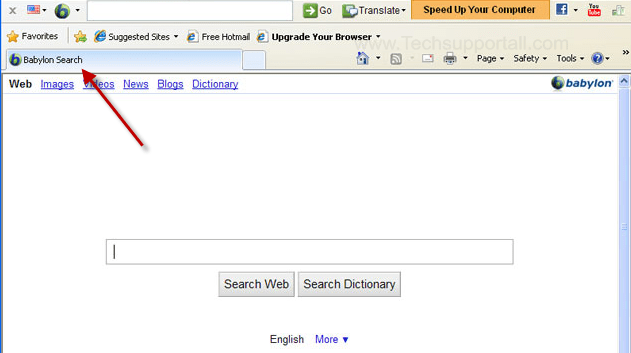
hvis du opstår denne type spørgsmål i dit sind?… Bekymre dig ikke om disse, vi har den rigtige løsning til dem.
- Sådan fjerner babylon søgning ?Hvordan slippe af med babylon search ?
- Hvordan slippe af med Babylon ?
- Sådan afinstalleres babylon search ?
- Sådan fjerner babylon search fra google chrome ?
- Sådan fjerner babylon søgning fra Internet opdagelsesrejsende ?
- Sådan fjerner du babylon search fra
?
løst svar
sikker på, vi hjælper dig med at fjerne det fra din computer helt og permanent også. du har ret, det er ikke en virus, men du kan sige det, fordi deres adfærd er sådan, jeg forklarer dig alt her. Dette er en tilknyttet søgemaskine, der giver dig de resultater, der er tilknyttet google og deres tilføjer, og når du klikker på et søgeresultat, tjener det indtægter, det installeres ikke uden din tilladelse, det installeres ikke automatisk, det installerer ikke kun den enkelte installation, det kommer sammen med de andre programpakker. Så vær opmærksom på andre programpakker, de kan tilbyde dig at installere toolbar først og derefter installere hovedprogrammet. Du skal ikke bekymre dig om alle de annoncer, vi har den rigtige løsning til dem, Følg vores nedenstående vejledning til, hvordan du fjerner Babylon search fra google chrome.
Automatisk rettelse
for at fjerne Babylon Search automatisk fra alle jer. Dette værktøj kan også fjerne

værktøj-v3.5.
Afinstaller Babylon Search
- Klik på Start-knappen, og klik derefter på Kontrolpanel og gå til Tilføj/fjern programmer eller Program og funktioner. Find nu ud af Babylon-søgningen, Babylon-Oversætter., Delata-søgning, Delta toolbar-indgang højreklik derefter på den, og klik derefter på Afinstaller.
2. For at fjerne Babylon-søgning i Internetudforsker
- Åbn Internetudforsker gå derefter til menuen Funktioner (Tryk på ALT-tasten en gang til aktiv menulinje) og klik derefter på Internetindstilling en konfigurationsside åbnes, og klik derefter på fanen Generelt. Se nu ind under startside redigeringsboks du fik www.babylon.com, udskift det til www.google.com, klik derefter på Anvend og luk.
- genstart internetudforsker
-
Advance Steps
- Klik på Start og skriv Kør, og skriv derefter “REGEDIT” i feltet Kør, og tryk derefter på enter
- i registreringseditoren gå til Rediger menu og klik derefter på Find mulighed, Du får redigeringsfelt for at søge i en streng til Registreringseditor
- skriv i Find redigeringsfeltet “Babylon” og klik på Find næste
- søgeresultatet vil fremhæve den nøgle, der har samme string
- Rediger denne tast og ændre “www.babylon.com” string til ” google.com ”
- brug F3-tasten til at finde næste, Erstat alle dem til “google.com”
- genstart derefter internetforskeren
3. Hvis du vil fjerne Babylon Search i
- Åbn
, skal du klikke på menuen Funktioner (Tryk ALT-tasten en gang til aktiv menulinje) og derefter gå til Indstillinger, derefter åbnes en konfigurationsside, klik derefter på fanen Generelt og se derefter på det allerførste afsnit, der hedder Startup. Under opstart vil du se et Redigeringsfelt til startsiden, under dette redigeringsfelt vil du se www.babylon.com, skal du erstatte det til HV.Googles.med, klik derefter på Anvend og luk.
-
Advance Steps
- skriv denne kommando i adresselinjen “about:config”, og tryk derefter på enter
- derefter får du en popup på bro.ser, der beder om tilladelse til at åbne config-siden, der bekræfter, at du skal bruge den omhyggeligt, så vær venlig
klik på knappen navngivet som “jeg vil være omhyggeligt, Jeg lover”. - nu vil du en konfigurationsside med søgemulighed øverst, så skriv venligst “Babylon” i søgefeltet, Du får resultatet.
- Højreklik på resultaterne og klik på Nulstil, gør det samme en efter en. (Faktisk er vi nødt til at erstatte al Babylon-strengen til Google)
- Start Firefoks og klik på hovedmenuen øverst til venstre (i orange farve) , klik på hjælpen og klik derefter på fejlfindingsoplysninger, så åbnes en side, der har knappen “Nulstil Firefoks”, Klik på den knap for at nulstille Firefoks helt. (Som pr skærmbillede nedenfor)
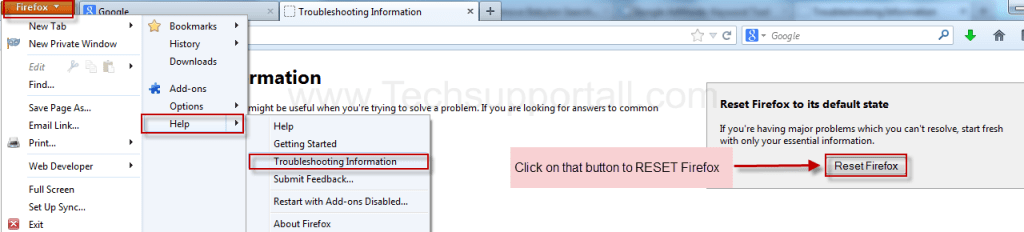
for at fjerne Babylon Search i Google Chrome
- Start Google Chrome, klik på ikonet Indstillinger (placeret i øverste højre side af bro.ser), under denne menu finde ud af, og klik på Indstillinger efter at have klikket på, at du vil blive vist en konfigurationsside.
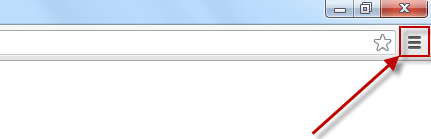
- på konfigurationssiden finder du en indstilling, der hedder “Åbn en bestemt side eller et sæt sider”, klik på sæt sider, her vises bunken af URL ‘ er (sæt sider), Du skal slette alle dem og kun indtaste en, som du vil bruge som din startside.
- på samme konfigurationsside finder du ud af indstillingen navngivet som ‘Administrer søgemaskiner’ klik på det, så får du en side som standard søgemaskineindstillinger, her får du en masse søgemaskiner, først og fremmest ændre din standardsøgemaskine
- Find ud af google-søgemaskinen og flyt musemarkøren til deres højre side, her får du 2 muligheder.
- 1. Lav Standard
- 2. Luk knappen “h” for at slette søgemaskinen.
- gør Standard din google-søgemaskine, og slette alle andre end, en efter en
-
Advance Steps
- Åbn denne præferencefil i Notepad
- Klik på Start og skriv Kør skriv dette nedenfor følgende sti ind i feltet Kør og tryk derefter på enter
%UserProfile%\AppData\Local\Google\Chrome\brugerdata\standard - i denne sti skal du finde en fil med navnet “præferencer”
- Åbn denne fil i Notepad og find og find Udskift alle “www.babylon.com” string til “google.com”
- genstart bro. ser
5. Det vil automatisk fjerne Banylon Søgeposter
- Hent: Malvarebytes
- Hent: Hitman Pro 32bit / Hitman Pro 64bit
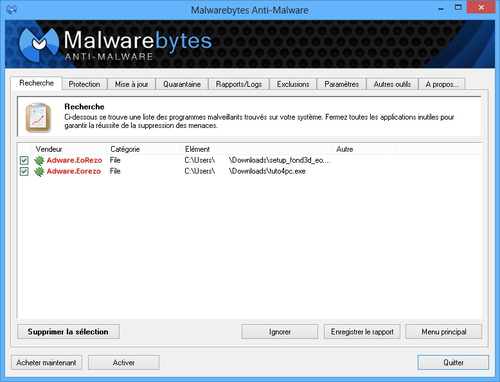
om Babylon Search Bar
Babylon toolbar er absolut en add-on installeret, og dette er den del af Babylon oversættelse programmel. Denne form for værktøjslinje er faktisk annonceprogrammer og ændringer af din standard søgekonfigurationsindstillinger. Denne værktøjslinje gør det muligt at udføre oversættelser af sætninger uden at skulle komme rundt i Babylons hjemmeside. Mange af Add-ons og værktøjslinjer vil blive inkluderet inde i programpakke installatører derfor bør du altid overveje om at sætte dem op.
Babylon search tilhører PUP ‘ er (muligvis unødvendig programpakke). Babylon er en værktøjslinje vedrørende Internetudforsker, der vil ændre hjemmesiden og søgemaskinen, derudover overvåger den søgeadfærd på brugeren og gør brug af disse oplysninger til specifikt markedsføringsformål.
Babylon er normalt foreslået som ved hjælp af 3.parts programpakke tilknytninger. Med hver effektiv opsætning, denne forfatter vil blive betalt. Derfor skal du ofte være meget forsigtig med tilgængelige overførsler. Gå gennem forholdet til brug, og hvis du er planlagt til at installere ekstra programpakker, skal du bare afvise. Disse typer ekstra programpakke er ikke nødvendige og reducerer computeren.
Babylon er et program, der giver en online søgemaskine navngivet som isearch.Babel.com og værktøjslinje, der tilfældigvis at få tilbudt gennem forskellige helt gratis programmer, så snart der kommer med din pc, vil de kapre din bro.ser hjemmeside sammen med ændre din nuværende standard søgemaskine. Så dette program vil vise nogle annoncer plus sponsorerede links, du skal bruge resultater, og vil colect søgeord gennem dine søgninger. På den anden side er det bedst at være opmærksom på, at nogle komponenter i hele processen næsten ikke tages helt af maskinen. I dette tilfælde skal du fjerne addons, der er knyttet til Babylon Toolbar, manuelt. Du kan gøre dette via internetkonfigurationer og egenskaber. I Internetudforsker er det addons manager-funktionen. Det er også addons manager, men værktøjslinjeelementerne vil blive opført under fanen internetudvidelser. Præcis det samme gælder for Google Chrome og Opera internetsøgere. Dette er en trin-for-trin retningslinje for dette:
en masse brugere tilfældigvis klynker i forhold til den irriterende omdirigering samt kapring adfærd Babylon. De fleste af dem ser det undertiden som en virus af typen virus samt sandsynligvis høj risiko. Alligevel er Babylon helt sikkert et avanceret online / offline oversættelsesprogram, der er inkluderet i masser af sprogsæt og bemærkelsesværdig ordbog, såsom indbyggede ordbøger, samfundsoprettede ordbøger samt en tekst-til-tale-rådgiver, der tillader slutbrugere at bemærke den rigtige udtale af ord. Mange gange den grundige manual end den et andet sted, og så vil vi ikke tale om igen. Dette, hvor mange slutbrugere gerne vil være fri for et sådant plugin, kan på grund af dets invasive opførsel. Uanset hvad, slutbrugerne krav være den højeste prioritet. Tag et kig på tilbyde dig specifikke instruktioner til at fjerne bablyon toolbar og tage ud search.babylon.com for dem ubesværet.
hvis du er i denne artikel, kan jeg kun føle, at noget som mig du har fundet denne forfærdelige Babylon-søgning på din computer. Jeg vil give dig flere muligheder med hensyn til, hvordan du fjerner denne Babylon +virus fra